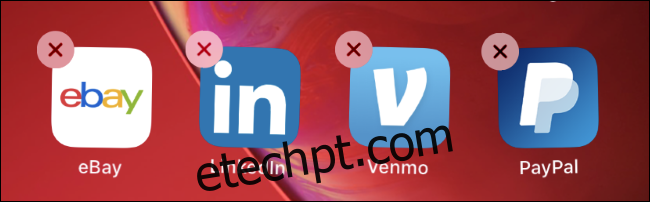O Safari para iPhone e iPad abrirá automaticamente muitos links da web em aplicativos. Por exemplo, se você tocar em um link do LinkedIn, Reddit ou YouTube em uma página da Web, será direcionado ao aplicativo associado. Veja como se hospedar no Safari.
últimas postagens
Opção 1: desinstalar o aplicativo
Eis por que o Safari faz isso: os desenvolvedores de aplicativos podem optar por registrar seus aplicativos com URLs. Por exemplo, se você instalar o aplicativo LinkedIn, ele se registrará nos endereços linkedin.com. Sempre que você tocar em um link do linkedin.com no Safari com o LinkedIn instalado, o Safari o levará ao aplicativo do LinkedIn. A Apple não oferece uma maneira de desabilitar isso para aplicativos individuais.
Se você realmente não gosta de usar o aplicativo de um serviço e prefere seu site, pode desinstalar o aplicativo do seu iPhone ou iPad. O Safari não abrirá o aplicativo se não estiver instalado.
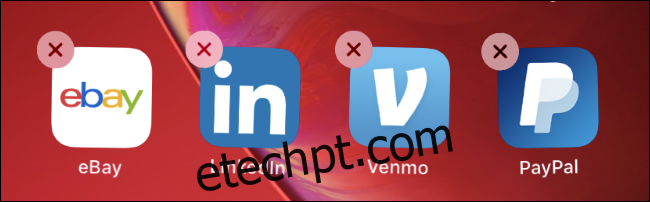
Opção 2: pressione e segure um link
Para evitar abrir um aplicativo ao abrir um link individual, você pode pressioná-lo no Safari. Uma visualização da página da web será exibida. Toque em “Abrir” para abrir o link no Safari na guia atual ou em “Abrir em uma nova guia” para abrir o link no Safari em uma guia em segundo plano.
Isso ignorará a abertura do link no aplicativo associado, mas você terá que usar o menu de contexto sempre. Se você estiver fazendo isso o tempo todo, desinstalar o aplicativo do serviço pode economizar algum tempo.
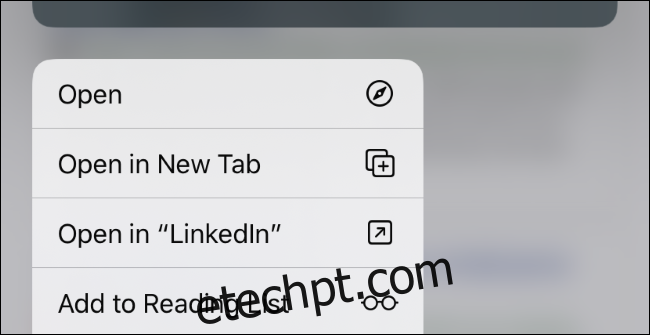
Opção 3: usar o Safari no modo de navegação privada
No modo de navegação privada, o comportamento do Safari muda para proteger sua privacidade. O Safari nunca abrirá um link de navegação privada em seu aplicativo associado antes de perguntar primeiro. Isso ajuda a proteger sua privacidade, afinal, você pode estar conectado ao aplicativo e ele pode revelar informações pessoais.
Quando estiver no modo de Navegação Privada, você receberá um “Abrir em [App]?” prompt depois de tocar em um link se esse link normalmente abrir em um aplicativo. Toque em “Cancelar” e o Safari abrirá o link em uma guia de navegação privada normal.
No entanto, ainda há essa etapa extra depois de ativar o modo de navegação privada – você precisa tocar em “Cancelar” em vez de apenas abrir instantaneamente o link.
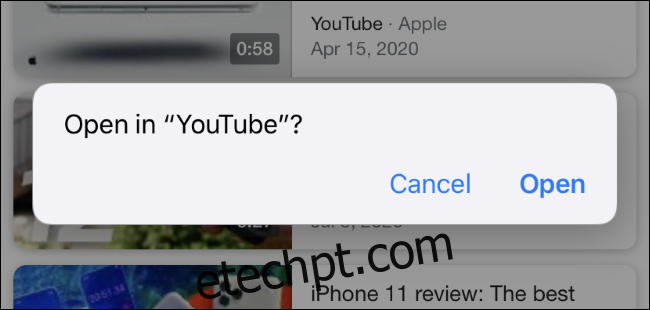
Opção 4: bloquear o Safari com acesso guiado
O modo de acesso guiado é um recurso do seu iPhone ou iPad que permite “bloquear” seu iPhone para um aplicativo específico. Por exemplo, você pode habilitar isso se quiser que uma criança use um aplicativo específico em seu dispositivo (como um jogo ou player de vídeo) sem acessar mais nada (como seu e-mail ou banco online).
Esse recurso também pode impedir o Safari de abrir aplicativos: com o acesso guiado ativado, você não pode sair do Safari até desativar o modo de acesso guiado. O Safari nem tentará abrir links em outros aplicativos.
Para configurar o modo de acesso guiado, vá para Configurações> Acessibilidade> Acesso guiado. (Você também pode usar a caixa de pesquisa para pesquisar a página Acesso guiado nas configurações.) Ative “Acesso guiado” aqui.
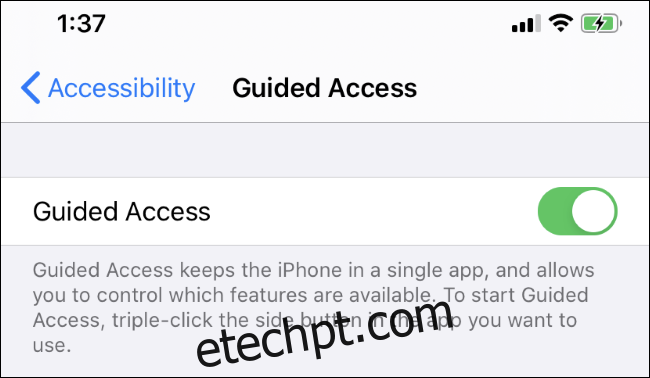
Em seguida, mude para o Safari e clique três vezes no botão lateral, conforme explicado na tela de configurações do Acesso guiado. Toque em “Iniciar” para ativar o modo de acesso guiado. Você será solicitado a inserir um PIN na primeira vez que fizer isso. Você precisará desse PIN para sair do modo de acesso guiado.
Agora você pode navegar e o Safari não oferecerá a abertura de nenhum aplicativo. Para sair do Safari, você terá que sair do modo de acesso guiado clicando três vezes no botão lateral novamente e digitando seu PIN. Você pode tocar em “Configurações de senha” na tela Configurações onde ativou o Acesso guiado para ativar outros métodos de autenticação, como Touch ID e Face ID.
Nenhum desses métodos é perfeito. Você terá que desinstalar o aplicativo associado ou fazer alguns toques extras para evitar abrir seus links no Safari.
Idealmente, a Apple ofereceria uma tela de configurações que permite controlar quais aplicativos podem assumir links, assim como você pode controlar outros recursos de aplicativos, como acesso à localização e permissões de notificação.